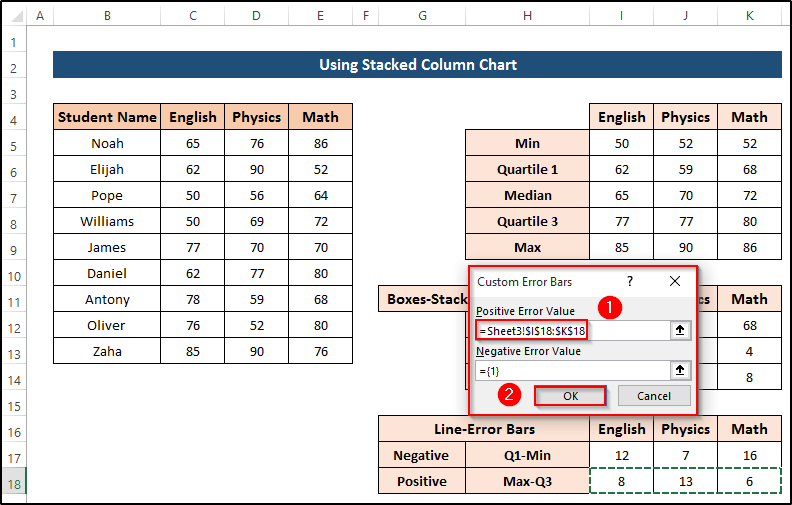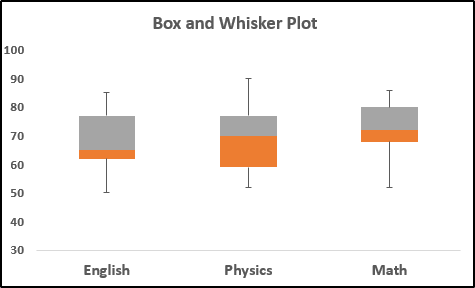সুচিপত্র
এক্সেল-এ বক্স এবং হুইস্কর প্লট বরাদ্দকৃত ডেটাসেটের কোয়ার্টাইল, মধ্যমা এবং আউটলায়ারের বন্টন প্রদর্শন করে। এই নিবন্ধটি দেখাবে কিভাবে একাধিক সিরিজ সহ এক্সেলে একটি বাক্স এবং হুইস্কার প্লট তৈরি করা যায়। এই নিবন্ধে, আপনি বাক্স এবং হুইকার প্লট উপাদান এবং তাদের সুবিধা সম্পর্কে জানতে পারেন। আমি আশা করি আপনি এই নিবন্ধটি আকর্ষণীয় মনে করবেন এবং প্রচুর জ্ঞান অর্জন করতে পারবেন।
অনুশীলন ওয়ার্কবুক ডাউনলোড করুন
নিচের অনুশীলন ওয়ার্কবুকটি ডাউনলোড করুন।
বক্স এবং হুইকার প্লট Excel.xlsx
বক্স এবং হুইকার প্লট কি?
একটি বাক্স এবং হুইস্কর প্লট একটি প্রদত্ত ডেটাসেটের মধ্য, চতুর্থ, এবং সর্বোচ্চ এবং সর্বনিম্ন মান বিশ্লেষণ করতে ব্যবহৃত হয়। একটি বাক্স এবং হুইকার প্লটের দুটি উপাদান রয়েছে: বক্স এবং হুইকার । আয়তক্ষেত্রাকার বাক্সটি ডেটাসেটের চতুর্থাংশ এবং মাঝারি প্রতিনিধিত্ব করে। নীচের লাইনটি প্রথম চতুর্থাংশের প্রতিনিধিত্ব করে যেখানে উপরের লাইনটি তৃতীয় চতুর্থাংশকে নির্দেশ করে। মধ্যরেখাটি প্রদত্ত ডেটাসেটের মধ্যমা প্রদর্শন করে। বাক্স থেকে প্রসারিত উল্লম্ব রেখাগুলি একটি হুইস্কার হিসাবে পরিচিত। নিম্ন এবং উপরের চরম বিন্দুগুলি ডেটাসেটের মিনিমাম এবং সর্বোচ্চ মানগুলিকে উপস্থাপন করে৷
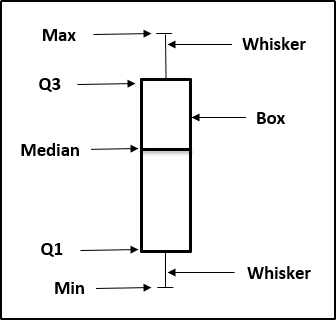
একটি থাকার সবচেয়ে গুরুত্বপূর্ণ সুবিধা box এবং whisker প্লট হল যে এটি একটি একক প্লটে গড়, মধ্য, সর্বোচ্চ, ন্যূনতম এবং চতুর্থাংশকে উপস্থাপন করে। এই প্লটটি ব্যবহার করে, আপনি বলতে পারেন ডেটাটি তির্যক কিনা বা না যদি মধ্যরেখাটি বাক্সটিকে সমান স্থানে ভাগ না করে।
একাধিক সিরিজ সহ এক্সেলে বক্স এবং হুইস্পার প্লট তৈরি করার 2 সহজ পদ্ধতি
এক্সেলে একাধিক সিরিজ সহ একটি বক্স এবং হুইসার প্লট তৈরি করার জন্য, আমরা দুটি ভিন্ন পদ্ধতি খুঁজে পেয়েছি যার মাধ্যমে আপনি কীভাবে তা সম্পর্কে একটি পরিষ্কার ধারণা পেতে পারেন একাধিক সিরিজের জন্য এটি করুন। এই নিবন্ধে, আমরা বক্স এবং হুইস্পার প্লট এবং একটি স্ট্যাক করা কলাম চার্ট ব্যবহার করি। উভয় ক্ষেত্রেই ব্যবহার করা মোটামুটি সহজ এবং আপনাকে একটি সঠিক ফলাফল দিতে পারে।
1. বক্স এবং হুইস্পার প্লট ব্যবহার করা
এক্সেলে একাধিক সিরিজ সহ একটি বক্স এবং হুইস্কার প্লট তৈরি করতে, আপনাকে করতে হবে এই প্লটের জন্য একটি ডেটাসেট সেট আপ করুন, তারপরে বক্সটি ঢোকান এবং প্লট ফিসফিস করুন এবং অবশেষে, আরও ভাল উপস্থাপনা করার জন্য এটিকে সংশোধন করুন৷
পদক্ষেপগুলি
- প্রথম, প্রস্তুত করুন একটি একক রেকর্ডের জন্য একাধিক এন্ট্রি ধারণকারী একটি ডেটাসেট৷
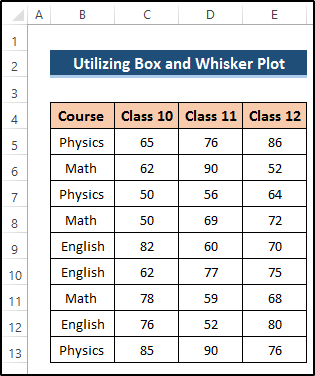
- তারপর, B4 থেকে E13 ঘরের পরিসর নির্বাচন করুন ।
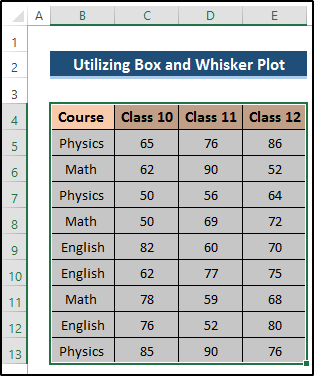
- এর পর, রিবনে ঢোকান ট্যাবে যান।
- তারপর , চার্টস গ্রুপ থেকে পরিসংখ্যান চার্ট সন্নিবেশ করুন ড্রপ-ডাউন বিকল্পটি নির্বাচন করুন।
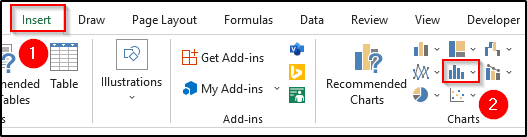
- নির্বাচন করুন বক্স এবং হুইস্কার চার্ট।
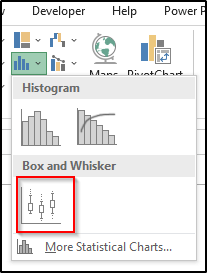
- ফলে, আপনি নিম্নলিখিত চার্টটি পাবেন। স্ক্রিনশটটি দেখুন৷
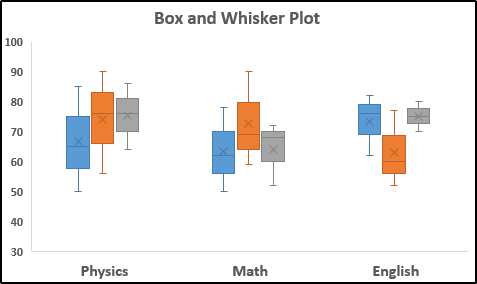
- তারপর, বক্স এবং হুইস্কার আইকনে ডাবল ক্লিক করুন৷
- এটি <6 খুলবে>ডেটা সিরিজ ফরম্যাট করুন ।
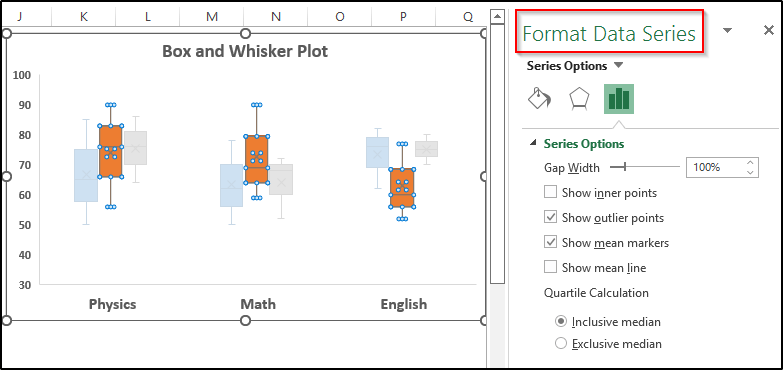
- ডেটা সিরিজ ফরম্যাট করুন ডায়ালগ বক্সে, আপনি বেশ কিছু পেতে পারেনবিকল্প।
- ব্যবধান প্রস্থ: বিভাগগুলির মধ্যে ব্যবধান নিয়ন্ত্রণ করে।
- অভ্যন্তরীণ পয়েন্টগুলি দেখান: নিম্ন হুইস্কার লাইনের মধ্যে অবস্থিত বিন্দুগুলি প্রদর্শন করে এবং উপরের হুইস্কার লাইন।
- আউটলায়ার পয়েন্টগুলি দেখান: আউটলায়ার পয়েন্টগুলি দেখায় যেগুলি হয় নীচের হুইস্কার লাইনের নীচে বা উপরের হুইস্কার লাইনের উপরে থাকে
- মান দেখান চিহ্নিতকারী: নির্বাচিত সিরিজের গড় মার্কার প্রদর্শন করে।
- মান লাইন দেখান: নির্বাচিত সিরিজের বাক্সগুলির মানে সংযোগকারী লাইনটি প্রদর্শন করে।
- ইনক্লুসিভ মাঝারি: যদি N (ডেটাতে মানের সংখ্যা) বিজোড় হয় তাহলে মধ্যমাকে গণনায় অন্তর্ভুক্ত করা হয়।
- এক্সক্লুসিভ মধ্যমা: এ মধ্যমাটি বাদ দেওয়া হয় গণনা যদি N (ডেটাতে মানের সংখ্যা) বিজোড় হয়।
2. স্ট্যাকড কলাম চার্ট ব্যবহার করা
এই পদ্ধতিতে, আমরা স্ট্যাক করা কলাম চার্ট তৈরি করতে ব্যবহার করব। একাধিক সিরিজ সহ এক্সেলে একটি বাক্স এবং হুইকার প্লট। প্রথমে, আপনাকে MIN , MAX , MEDIAN , এবং ব্যবহার করে সর্বনিম্ন, সর্বোচ্চ, মধ্যমা, চতুর্থাংশ 1 এবং চতুর্থাংশ 3 গণনা করতে হবে। QUARTILE ফাংশন। তারপর, এটি প্লট করতে স্ট্যাক করা কলাম চার্ট ব্যবহার করুন। পদ্ধতিটি সঠিকভাবে বুঝতে, ধাপগুলি অনুসরণ করুন৷
পদক্ষেপ 1: ডেটাসেট প্রস্তুত করুন
প্রথমে, একটি রেকর্ডের জন্য একাধিক এন্ট্রি ধারণকারী ডেটা প্রস্তুত করুন৷ এই ডেটাসেট ব্যবহার করে, আমরা বাক্স এবং হুইকার প্লটের জন্য আরও ডেটা তৈরি করব।
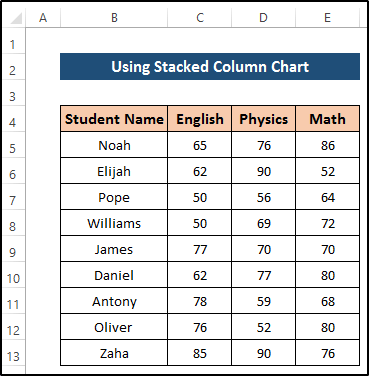
ধাপ2: বক্স এবং হুইস্কর প্লট উপাদান গণনা করুন
তারপর, আমাদের সর্বনিম্ন, সর্বোচ্চ, মধ্য, চতুর্থিক 1 এবং চতুর্থিক গণনা করতে হবে। এই ধাপে, আমরা কিছু নতুন কলাম করব যেখানে আমরা প্রয়োজনীয় উপাদানের মান রাখব।
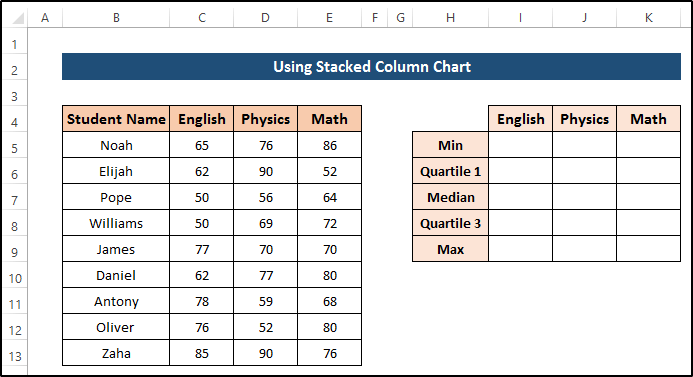
- প্রথমে, সেল I5 নির্বাচন করুন।<13
- নিম্নলিখিত সূত্রটি লিখুন৷
=MIN(C5:C13) 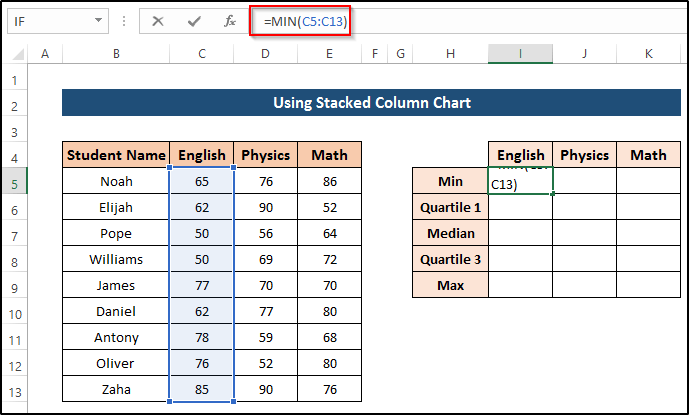
- তারপর চাপুন সূত্রটি প্রয়োগ করতে এন্টার করুন K5 ।
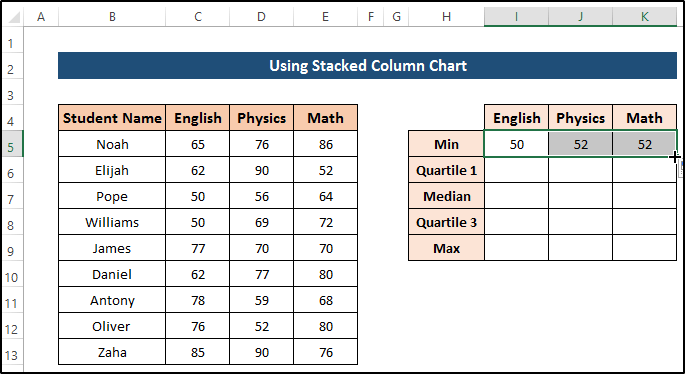
- সেল নির্বাচন করুন I6 ।
- নিম্নলিখিত সূত্রটি লিখুন |
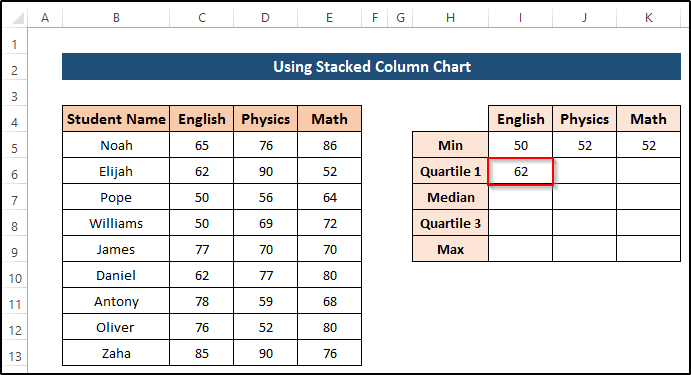
- এর পর, ফিল হ্যান্ডেল আইকনটিকে সেল K6 পর্যন্ত টেনে আনুন।
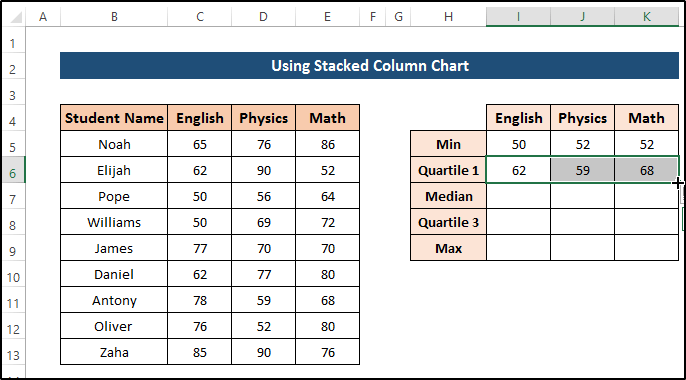
- সেল নির্বাচন করুন I7 ।
- নিম্নলিখিত সূত্রটি লিখুন।
=MEDIAN(C5:C13) 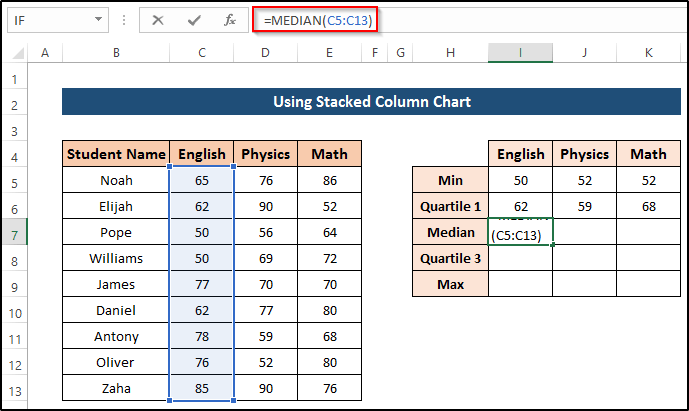
- তারপর, সূত্রটি প্রয়োগ করতে Enter টিপুন।
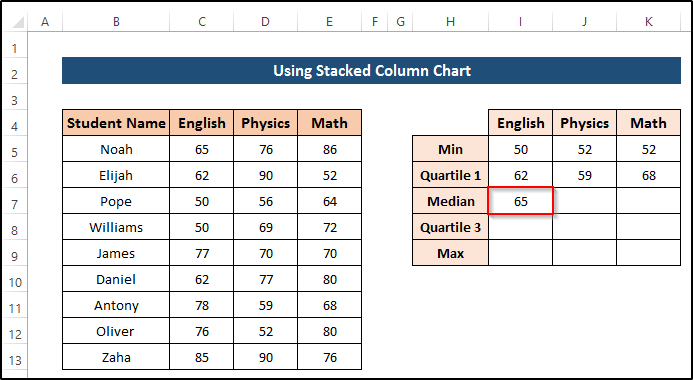
- এর পর, ফিল হ্যান্ডেল আইকনটিকে সেল K7 পর্যন্ত টেনে আনুন।
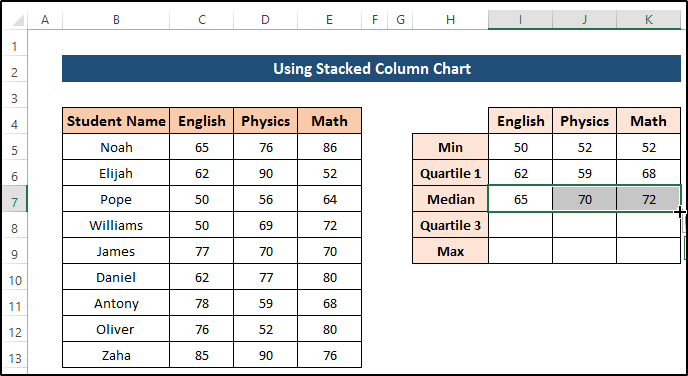
- সেল নির্বাচন করুন I8 ।
- নিম্নলিখিত সূত্রটি লিখুন।
=QUARTILE(C5:C13,3) 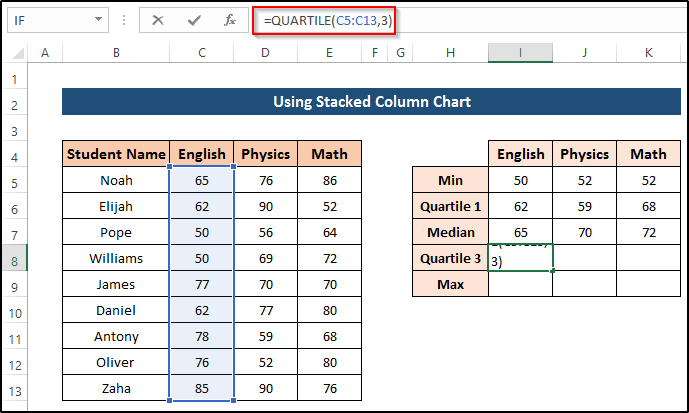
- তারপর, সূত্র প্রয়োগ করতে Enter টিপুন।
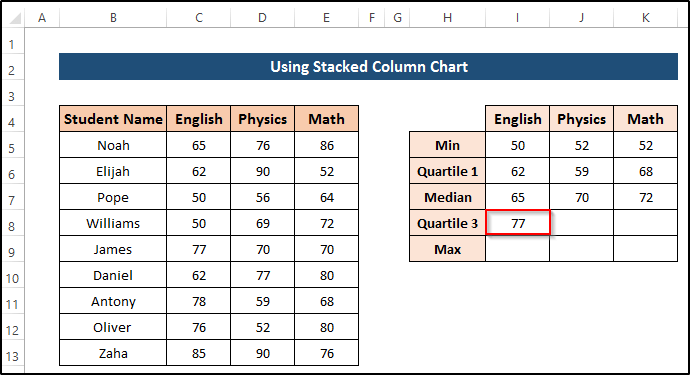
- এর পরে, ফিল হ্যান্ডেল আইকনটিকে সেল K8 পর্যন্ত টেনে আনুন।
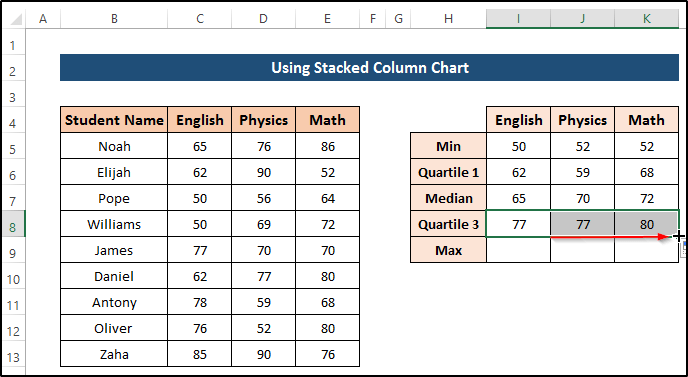
- সেল নির্বাচন করুন I9 ।
- নিম্নলিখিত লিখুনসূত্র৷
=MAX(C5:C13) 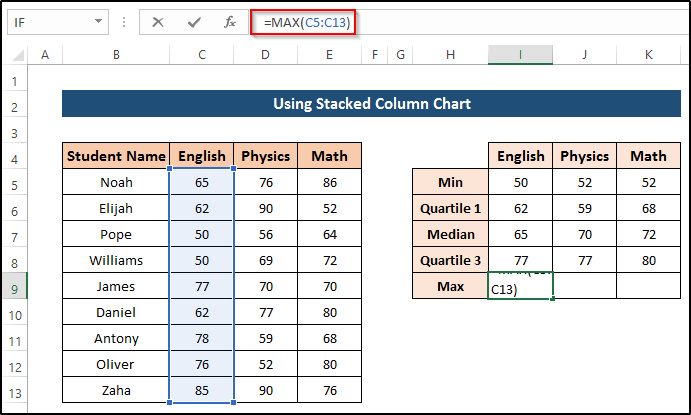
- তারপর, সূত্র প্রয়োগ করতে Enter টিপুন >>>>>>>>>>>
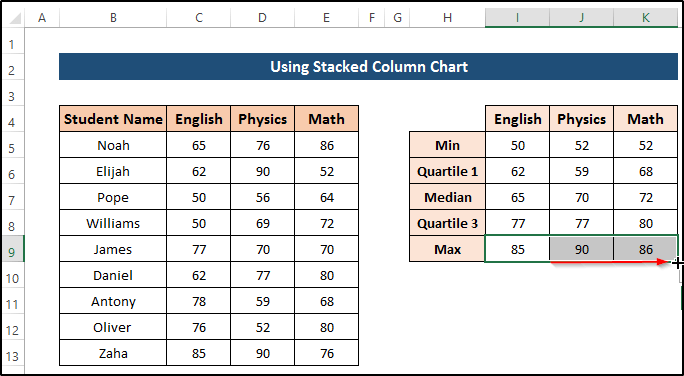
ধাপ 3: স্ট্যাক করা কলাম চার্টের জন্য ডেটাসেট তৈরি করুন
তারপর, আমরা স্ট্যাক করা কলাম চার্টের জন্য একটি ডেটাসেট তৈরি করতে চাই যা বাক্স হিসাবে কাজ করা হয়। ধাপগুলি অনুসরণ করুন
- সেল নির্বাচন করুন I12 ।
- নিম্নলিখিত সূত্রটি লিখুন।
=I6-0 
- তারপর, সূত্র প্রয়োগ করতে Enter টিপুন।
- এর পর, ফিল হ্যান্ডেল<টেনে আনুন 7> সেল পর্যন্ত আইকন K12 ।
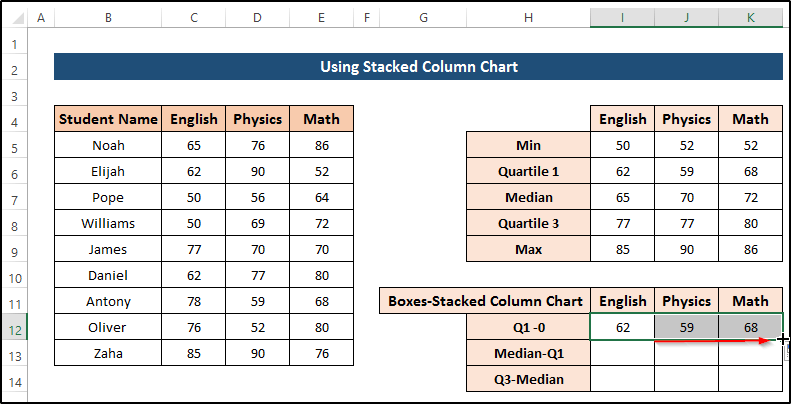
- সেল নির্বাচন করুন I13 ।
- নিম্নলিখিত সূত্রটি লিখুন।
=I7-I6 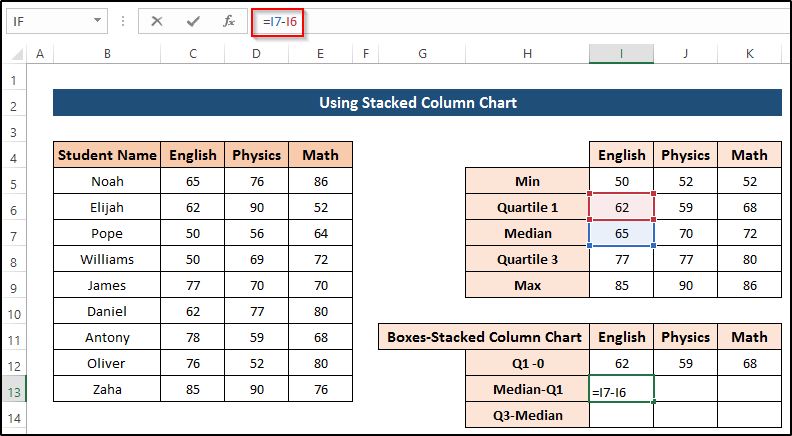
- তারপর, Enter<7 টিপুন> সূত্রটি প্রয়োগ করতে।
- এর পর, ফিল হ্যান্ডেল আইকনটি সেল K13 পর্যন্ত টেনে আনুন।
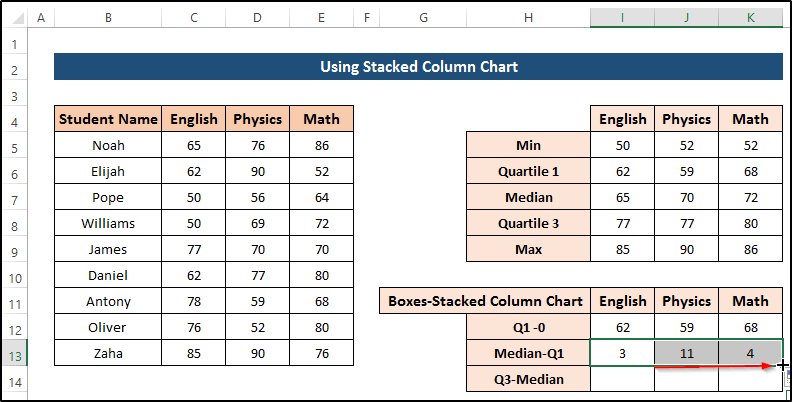
- সেল নির্বাচন করুন I14 ।
- নিম্নলিখিত সূত্রটি লিখুন।
=I8-I7 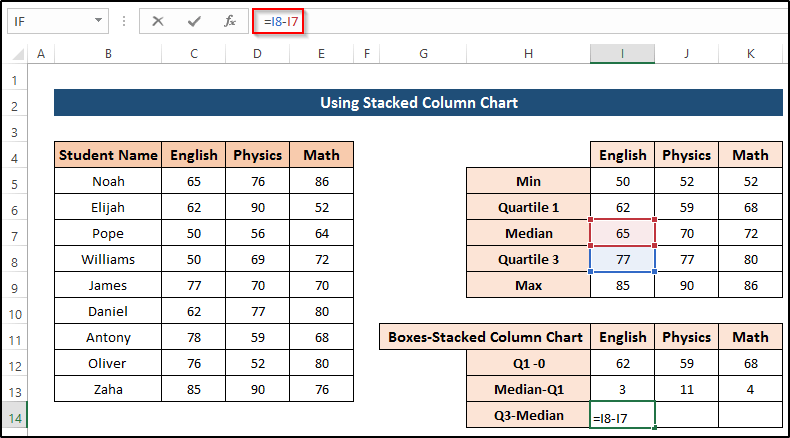
- তারপর, সূত্রটি প্রয়োগ করতে এন্টার টিপুন।
- এর পর, ফিল হ্যান্ডেল আইকনটি উপরে টেনে আনুন সেল K14 .
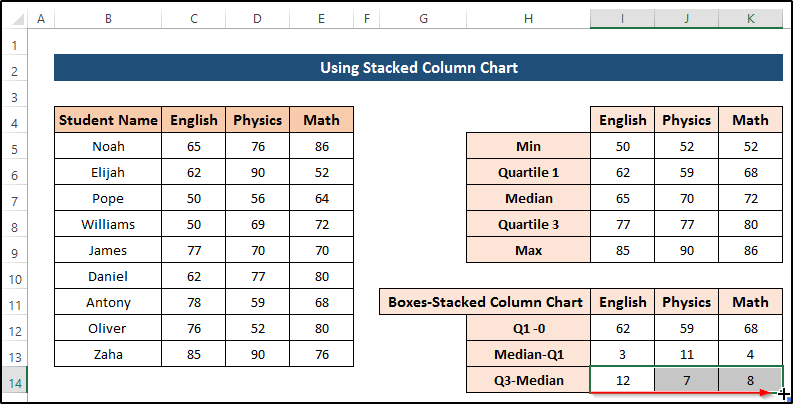
ধাপ 4: হুইস্কারের জন্য ডেটাসেট তৈরি করুন
তারপর, আমরা একটি হুইস্কার তৈরি করার জন্য একটি ডেটাসেট তৈরি করতে হবে। এখানে, আমরা একটি হুইস্কার তৈরি করতে ত্রুটি বার ব্যবহার করি। ধাপগুলি অনুসরণ করুন।
- এটি করতে, সেল নির্বাচন করুন I17 ।
- নিম্নলিখিতটি লিখুন।সূত্র৷
=I6-I5 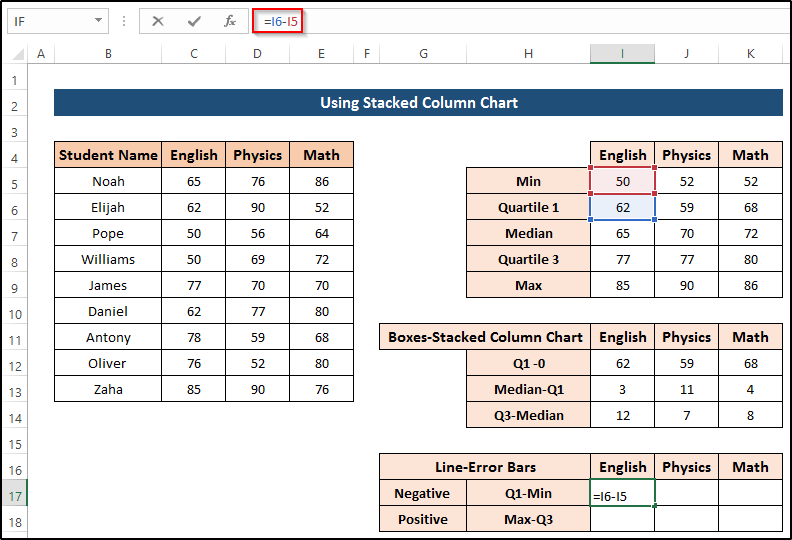
- তারপর, সূত্রটি প্রয়োগ করতে Enter টিপুন .
- এর পর, ফিল হ্যান্ডেল আইকনটিকে সেল K17 পর্যন্ত টেনে আনুন।
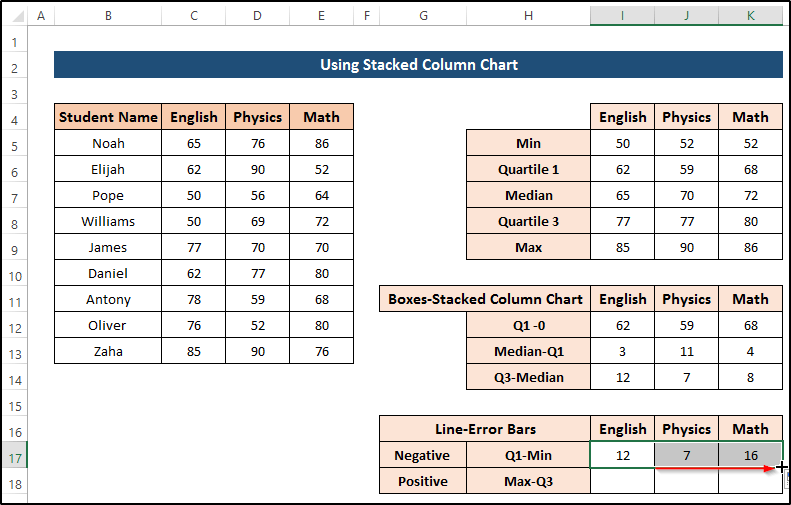
- সেল নির্বাচন করুন I18 ।
- নিম্নলিখিত সূত্রটি লিখুন।
=I9-I8 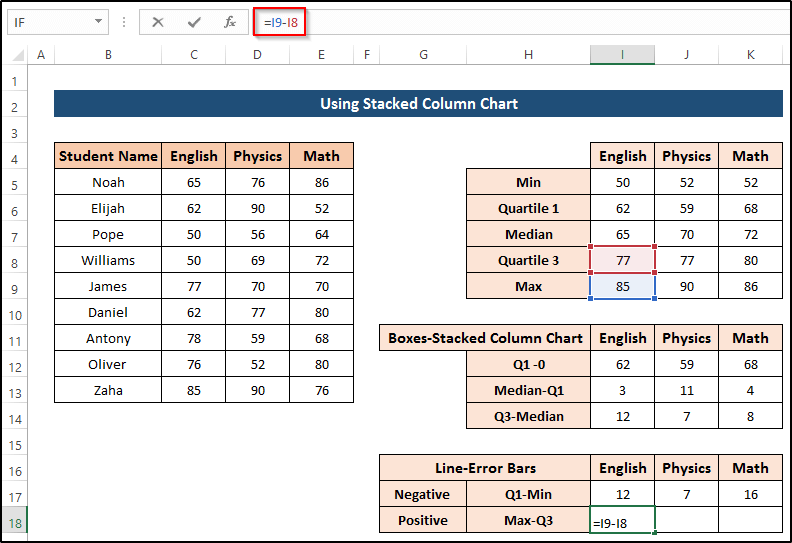
- তারপর, সূত্রটি প্রয়োগ করতে এন্টার টিপুন।
- এর পরে, ফিল হ্যান্ডেল আইকনটিকে সেল K18 পর্যন্ত টেনে আনুন।

ধাপ 5: স্ট্যাকড কলাম চার্ট সন্নিবেশ করুন
আমরা স্ট্যাক করা কলাম চার্ট তৈরি করি, আমাদের প্রস্তুত ডেটাসেট ব্যবহার করতে হবে।
<11 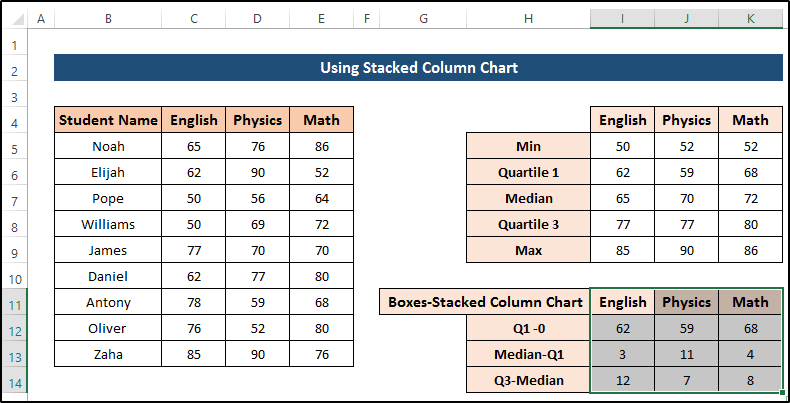
- তারপর, রিবনে ঢোকান ট্যাবে যান।
- চার্টস গ্রুপ থেকে, প্রস্তাবিত চার্ট নির্বাচন করুন।
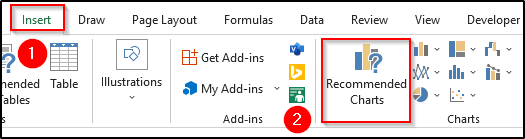
- এর পর, স্ট্যাকড কলাম চার্ট বিকল্পটি নির্বাচন করুন।
- অবশেষে, ঠিক আছে<7 এ ক্লিক করুন।>.
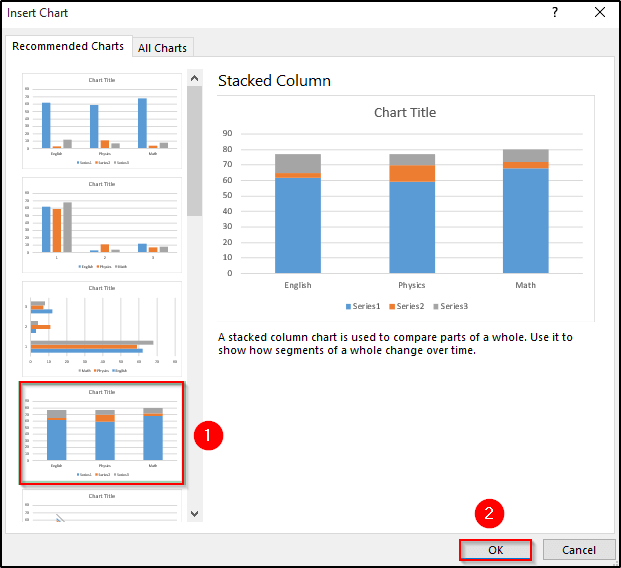
- এটি আমাদের নিম্নলিখিত ফলাফল দেবে। স্ক্রিনশটটি দেখুন।
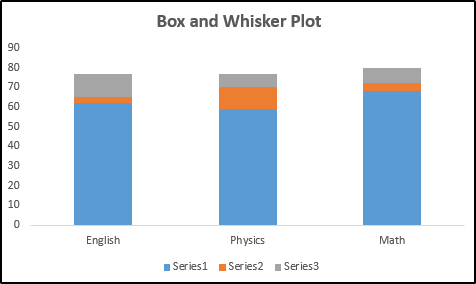
- আমাদের চার্ট থেকে নীল বক্সটি সরাতে হবে।
- প্রথমে নীলের উপর ডাবল ক্লিক করুন। বক্স।
- এটি ফরম্যাট ডেটা সিরিজ খুলবে।
- তারপর, পূর্ণ করুন & উপরের লাইন ট্যাব।
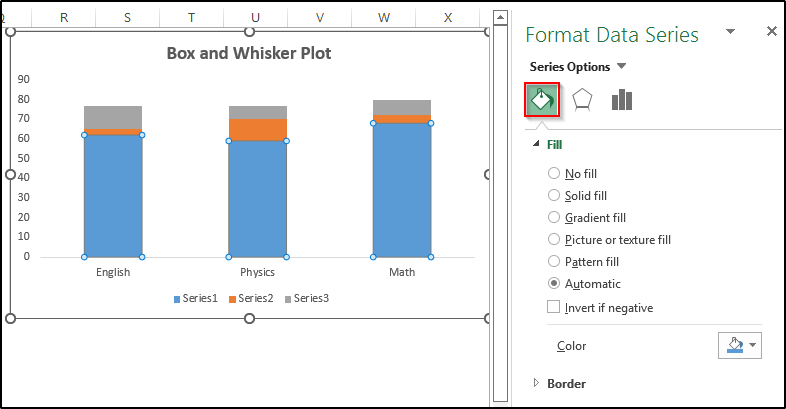
- এর পর, ফিল <7 থেকে কোন ফিল নেই নির্বাচন করুন।>বিভাগ।
- তারপর, সীমানা বিভাগ থেকে কোন লাইন নেই নির্বাচন করুন।
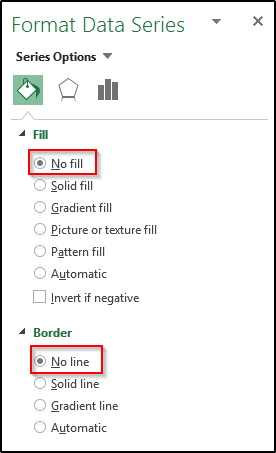
- এটাচার্ট থেকে নীল বক্স মুছে ফেলবে। দেখুন ত্রুটি বার ব্যবহার করে। এখানে, আমরা হুইকার প্লটের জন্য প্রস্তুত ডেটাসেট ব্যবহার করি।
- প্রথমে, নীচের বাক্সটি নির্বাচন করুন, এটি চার্ট ডিজাইন ট্যাব খুলবে।
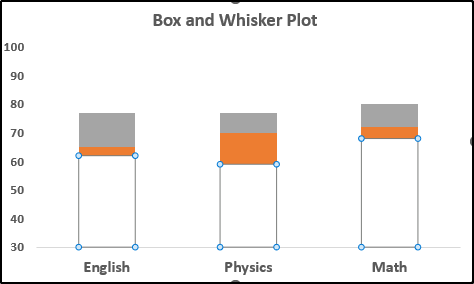
- তারপর, রিবনের চার্ট ডিজাইন ট্যাবে যান৷
- থেকে চার্ট উপাদান যোগ করুন নির্বাচন করুন চার্ট লেআউটস গ্রুপ।

- তারপর, Error Bars বিকল্প নির্বাচন করুন।
- সেখান থেকে, আরো ত্রুটি বার বিকল্প নির্বাচন করুন।
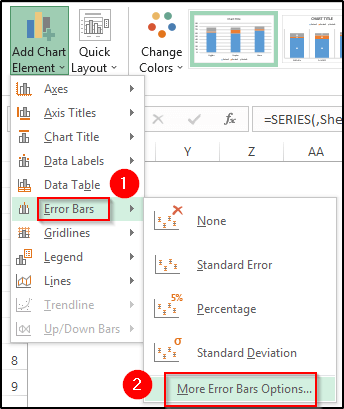
- সেট উল্লম্ব ত্রুটি বার দিকনির্দেশ হিসেবে মাইনাস ।
- তারপর, ত্রুটির পরিমাণ থেকে কাস্টম নির্বাচন করুন।
- এর পরে, মান নির্দিষ্ট করুন<নির্বাচন করুন 7>.
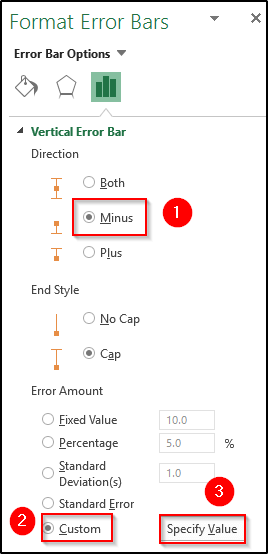
- এটি কাস্টম ত্রুটি বার ডায়ালগ বক্স খুলবে।
- নেতিবাচক নির্বাচন করুন ত্রুটি মান পরিসীমা।
- অবশেষে, ঠিক আছে এ ক্লিক করুন। 14>
- এটি একটি ত্রুটি বার তৈরি করবে একটি হুইস্কার৷
- ইতিবাচক দিকে একটি হুইস্কার তৈরি করতে, উপরের বাক্সটি নির্বাচন করুন৷
- তারপর, আবার চার্ট ডিজাইন ট্যাবে যান৷<৷ 13>
- সেখান থেকে, Error Bars বিকল্প নির্বাচন করুন।
- Set Vertical Error Bars Direction as Plus .
- তারপর, ত্রুটির পরিমাণ বিভাগ থেকে কাস্টম নির্বাচন করুন।
- এর পরে, নির্বাচন করুন মান নির্দিষ্ট করুন ।
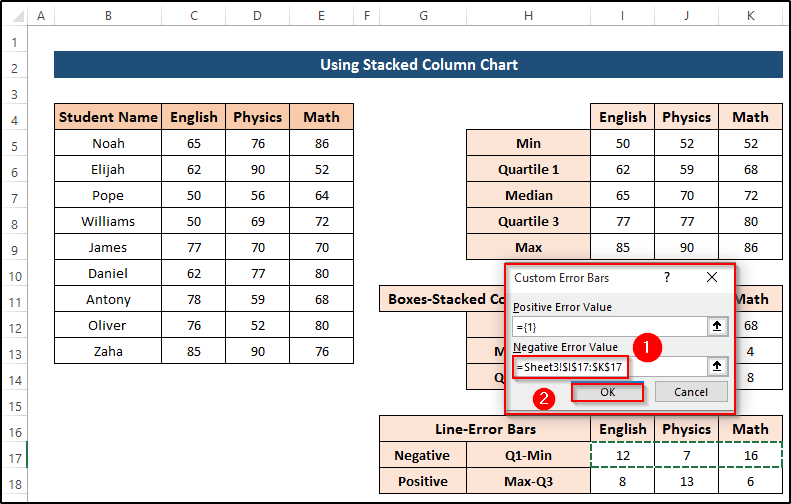
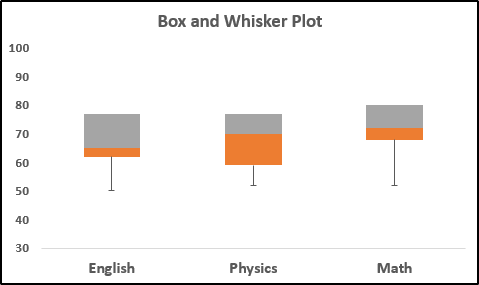
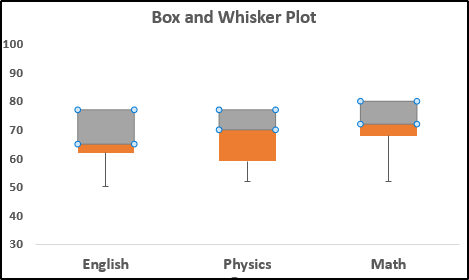
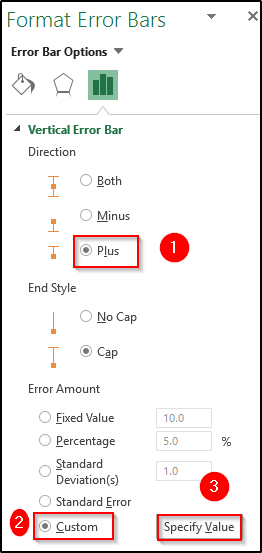
- এটি কাস্টম ত্রুটি বার ডায়ালগ বক্স খুলবে।
- ইতিবাচক ত্রুটি মান পরিসীমা নির্বাচন করুন।
- অবশেষে, ঠিক আছে এ ক্লিক করুন। 14>
- এভাবে ফলস্বরূপ, আমরা আমাদের পছন্দসই চার্ট পাই যা একাধিক সিরিজ সহ একটি বক্স এবং হুইকার প্লটের মতো। স্ক্রিনশট দেখুন৷